*.crx后缀格式的文件是什么文件?crx文件怎么安装使用?对于电脑小白来说,下载了一个陌生的格式文件,很多人不敢直接打开,下面小编就给大家解决这个疑问! crx文件是什么文件?......
2022-07-06 220 crx文件
剪映专业版其实和普通版中的基本操作是类似的,只是多了一些素材和功能。有时候我们在剪映或者是剪映专业版中剪辑完成视频后,导出会发现自己设置的封面会有变化,那小伙伴们知道遇到这种情况该如何解决吗,其实解决方法是非常简单的。这个问题其实是因为使用了剪映中的自动识别封面导致的,我们只需要使用自己的本地图片作为封面就可以轻松解决上面的问题了。使用自己的本地图片作为封面时我们还可以对图片进行裁剪,为封面添加一定的标题文字并设置想要的样式效果,非常地方便。接下来,小编就来和小伙伴们分享具体的操作步骤了,有需要或者是感兴趣的小伙伴们快来一起往下看看吧!
第一步:点击打开剪映专业版,进入编辑界面后可以在左上方的“媒体”——“本地”下导入自己的素材;

第二步:也可以点击使用素材库中的素材,然后将其拖动到时间轨上;
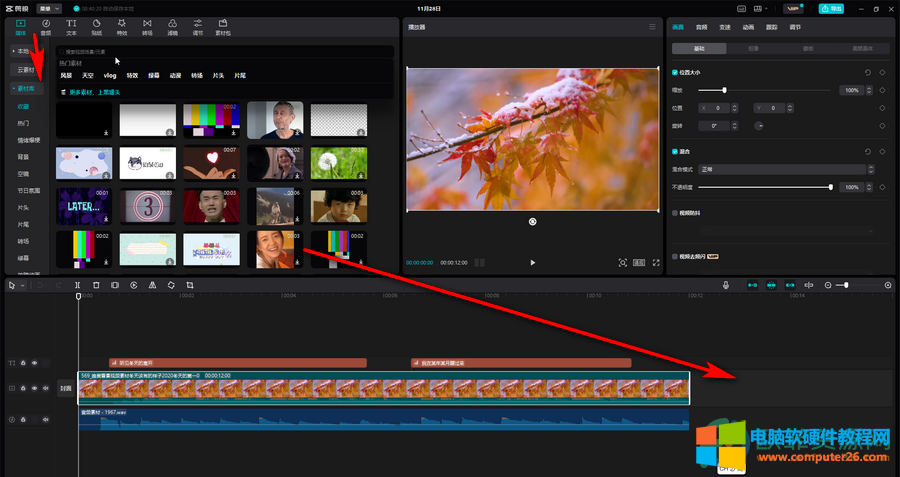
第三步:在时间轨左侧点击“封面”按钮;
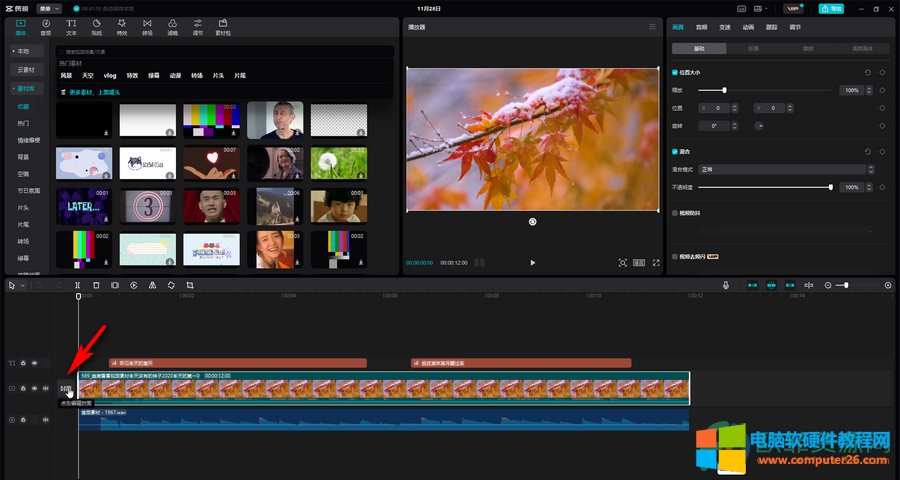
第四步:尽量不要使用“视频帧”中的图片,点击切换到“本地”;
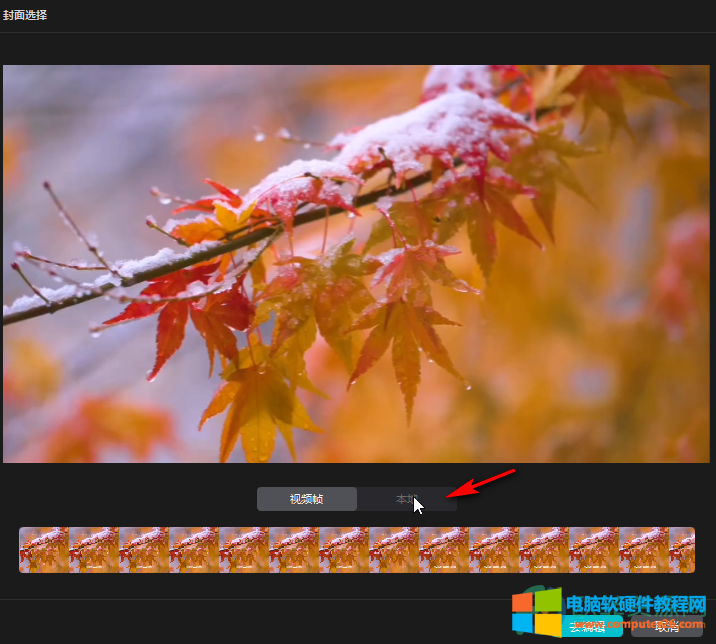
第五步:接着可以直接拖入图片,也可以点击一下进行查找和导入,还可以点击下方的文件夹图标进行浏览;
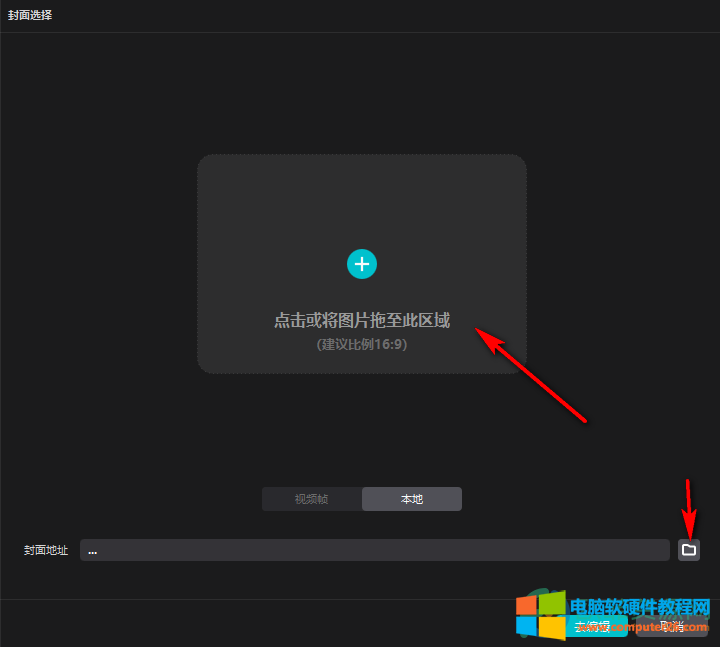
第六步:浏览找到自己的图片后,双击将其导入;
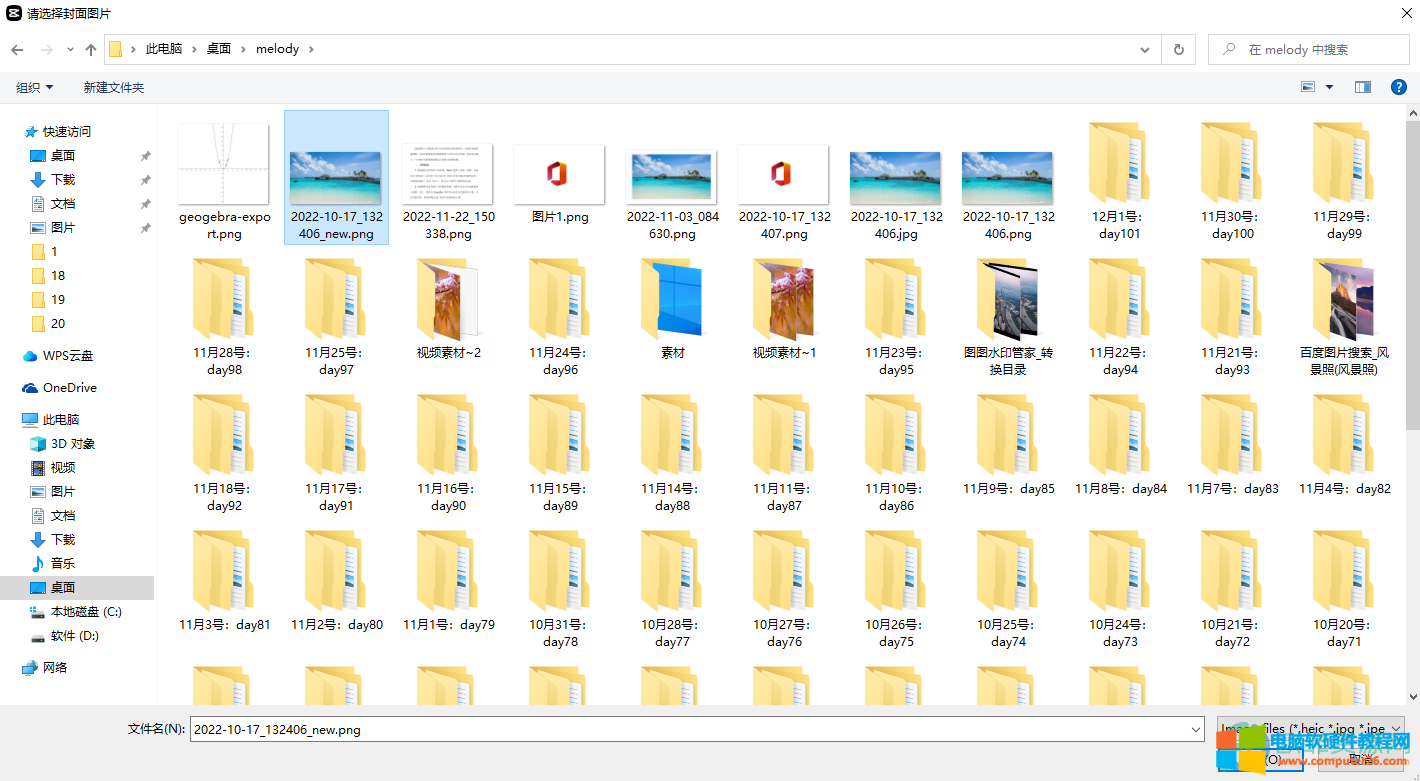
第七步:导入之后可以拖动调整图片的大小和显示的区域,点击“去编辑”;
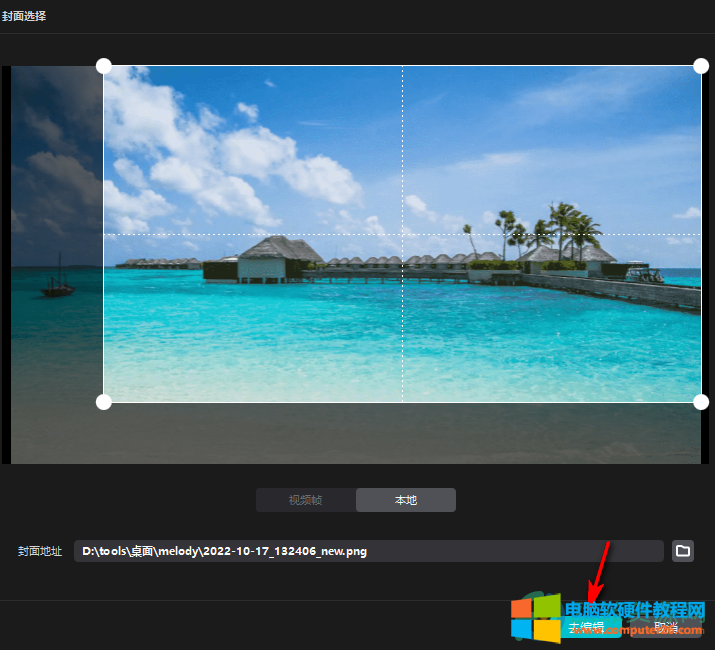
第八步:可以在左侧点击选择为封面添加标题,选中文字之后可以进行修改和设置想要的样式,点击下方的图片图标可以重新上传图片,点击左侧的裁剪图标可以对图片进行裁剪,然后点击“完成设置”;
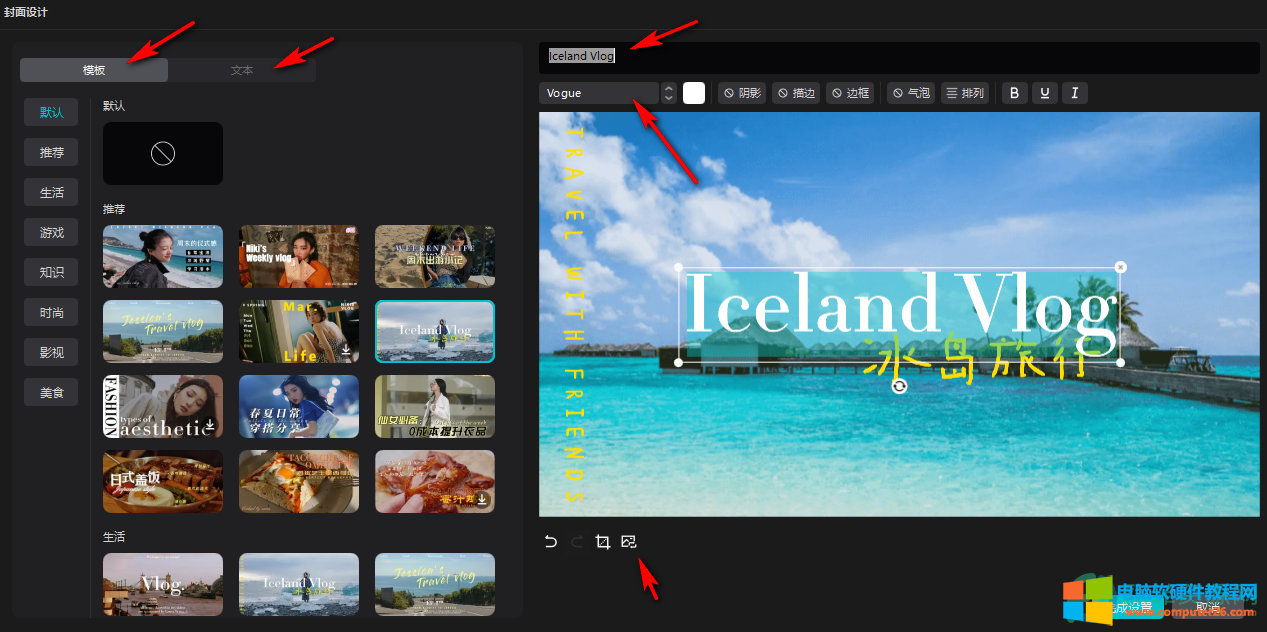
第九步:完成视频的剪辑后,按需Ctrl+E快捷键或者点击右上角的“导出”按钮,可以看到自己制作的封面效果,导出后就不会发生变化了。
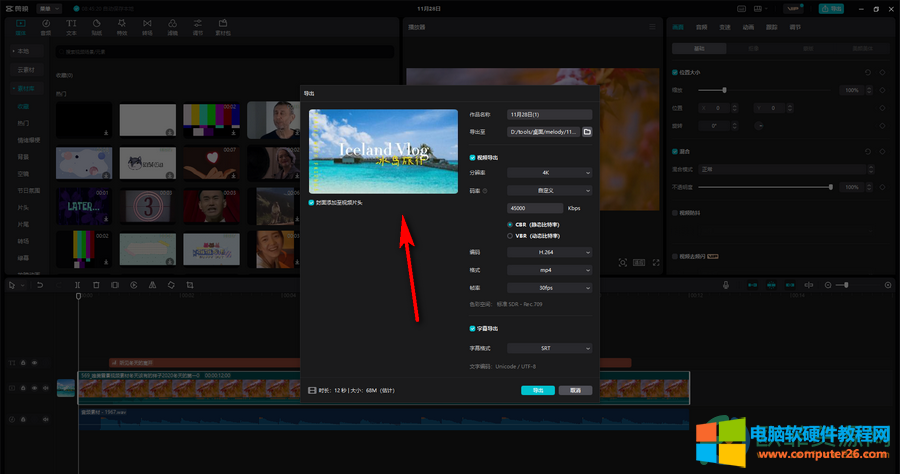
以上就是剪映专业版中设置视频封面的方法教程的全部内容了。同时,我们还可以直接将视频封面作为素材导入到剪映中,然后将其拖动到时间轨上添加文字作为封面,小伙伴们可以去尝试一下。
标签: 剪映封面设置后导出就变了
相关文章
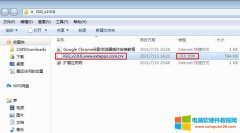
*.crx后缀格式的文件是什么文件?crx文件怎么安装使用?对于电脑小白来说,下载了一个陌生的格式文件,很多人不敢直接打开,下面小编就给大家解决这个疑问! crx文件是什么文件?......
2022-07-06 220 crx文件
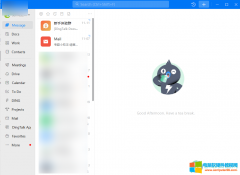
在钉钉中我们可以根据自己的实际需要设置想要的语言,比如简体中文,繁体中文,英文,日语等等。如果我们发现自己的电脑版钉钉是英文的而我们更习惯于使用中文,小伙伴们知道......
2023-12-26 347 钉钉英文改成中文

pdf转成word。很多时候需要不同的格式的文件,需要不同软件打开,但是软件每个软件都装的时候,电脑就很不方便。还有目前国外很多软件的支持信息都使用PDF方式进行发布,如果没有Adob......
2016-10-09 200 pdf转成word
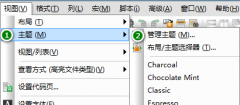
UltraEdit简称UE编辑器,是很多码农朋友常用的一款编辑器,工作上需要长时间使用,UE默认的背景色可能看起来不那么舒服,甚至觉得会刺眼,但是很多朋友又找不到在哪里设置UE的背景......
2016-10-13 205 UltraEdit